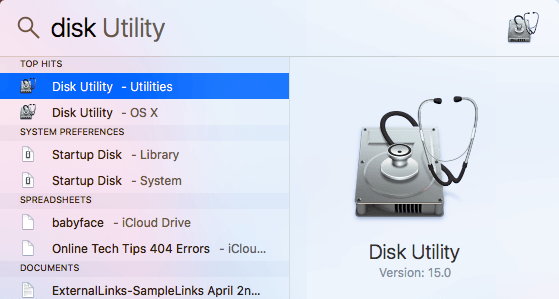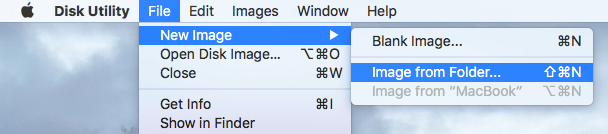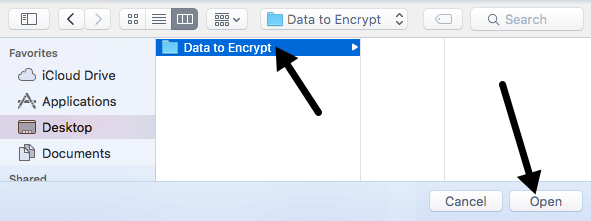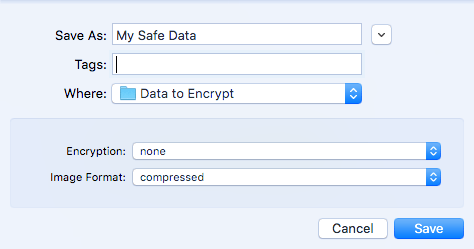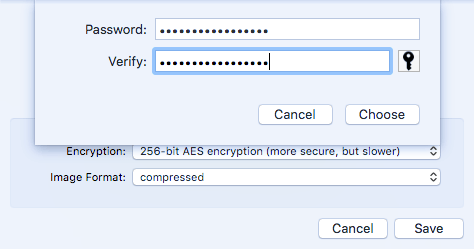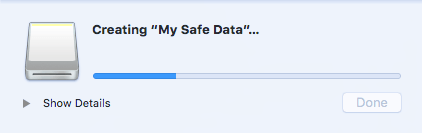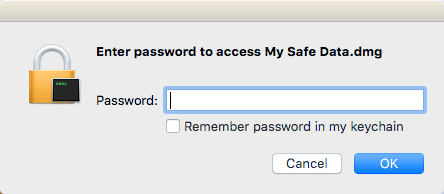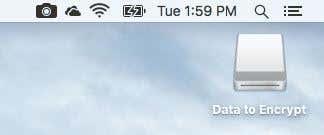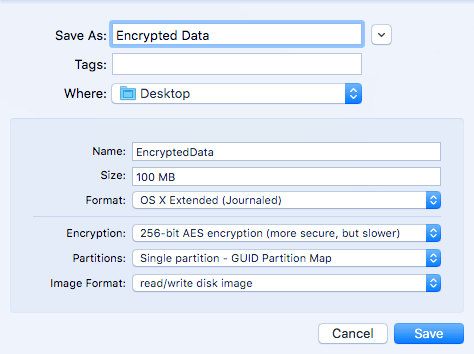Kas otsite võimalust oma Macis tundlike andmete kausta krüpteerimiseks? Võite kogu kõvaketta krüpteerida, kasutades File Vaulti , kuid see võib enamiku inimeste jaoks olla üle jõu käiv. Õnneks on OS X-l sisseehitatud funktsioon, mis võimaldab teil luua krüptitud kettapildi, mis sisaldab pildi sees mis tahes andmeid, mida soovite.
Ainus viis ketta kujutise avamiseks on parooli sisestamine. Saate ketta kujutise kopeerida nagu tavalist faili ja see on loetamatu, kui see pole Macis avatud. Üldiselt on see nagu oma krüptitud failikonteineri loomine.
Vaadake kindlasti ka minu artiklit USB-mälupulga turvalise krüptimise kohta , mis on veel üks hea viis tundlike andmete salvestamiseks.
Looge krüptitud kettapilt
Kettapildi (DMG) loomiseks oma Macis looge esmalt kaust, mis sisaldab kõiki andmeid, mida soovite krüpteerida. Pange tähele, et pärast kettapildi loomist jääb algne krüptimata kaust endiselt teie süsteemi alles ja peaksite selle kohe kustutama.
Alustamiseks avage kettautiliit , minnes jaotisse Rakendused või klõpsates paremas ülanurgas Spotlighti ikoonil (suurendusklaas) ja tippides käsk Disk Utility.
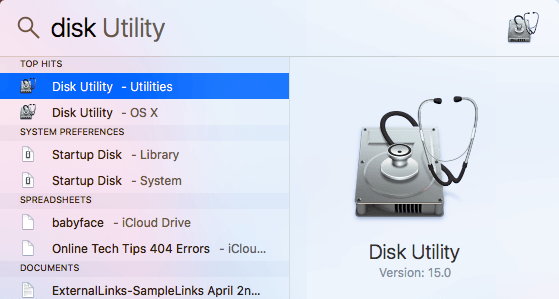
Kui Disk Utility on avatud, minge edasi ja klõpsake nuppu Fail – Uus pilt – Pilt kaustast .
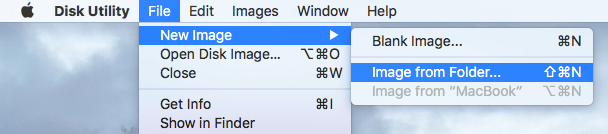
Nüüd peate valima kausta, mida soovite kettapildina krüpteerida.
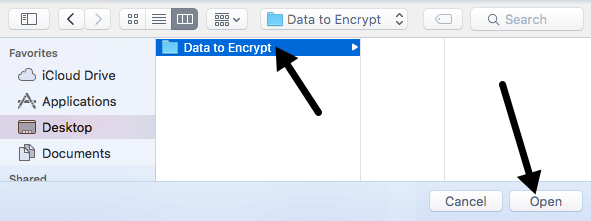
Klõpsake nuppu Ava ja kuvatakse dialoogiaken Salvesta nimega , kus peate andma uuele pildile nime ja valima mõne valiku hulgast.
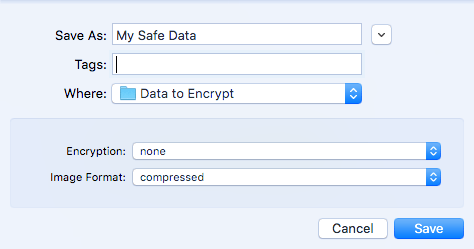
Vaikimisi salvestab see uue kettapildi samasse kausta, mida krüpteerite. Jaotises Krüpteerimine saate valida 128-bitise või 256-bitise AES-krüptimise vahel . Viimane on tugevama krüptimise tõttu aeglasem, kuid teie andmed on paremini kaitstud. Kui valite mõne krüpteerimisvaliku, palutakse teil sisestada parool.
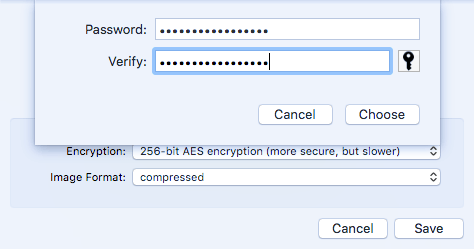
Sisestage kindlasti väga pikk ja tugev parool, sest see on ainus turvalisus, mis teie andmeid kaitseb. Kui häkker saab teie faili kätte, võib ta proovida parooli määramiseks kasutada toore jõu rünnakut. Kõik, mis on üle 12 tähemärgi koos tähtede, numbrite ja sümbolitega, võtab väga palju aega, et murda isegi väga kiires arvutis või arvutite klastris.
Pildivormingu jaoks saate valida kirjutuskaitstud, tihendatud, lugemis-/kirjutamisvormingu, DVD/CD põhikujutise või hübriidpildi vahel. Meie eesmärkidel peaksite valima kirjutuskaitstud või lugemise/kirjutamise. Kui valite viimase valiku, saate hiljem oma krüptitud pildile faile/kaustu lisada.
Klõpsake nuppu Salvesta ja teie uus pilt luuakse. Pange tähele, et kui valisite 256-bitise AES-krüptimise, võib teie ketta kujutise loomine võtta üsna kaua aega.
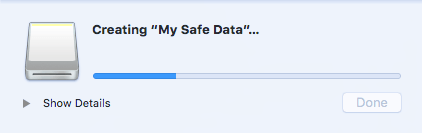
Nüüd, kui lähete pildifaili avama, saate parooli küsiva viipa. Veenduge, et te EI märkige kasti Mäleta parool minu võtmehoidjas .
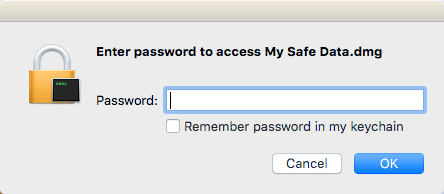
Kui sisestate parooli õigesti, paigaldatakse pilt nagu draiv ja kui valisite pildivorminguks lugemise/kirjutamise , saate krüptitud pildile üksusi lisada või sealt eemaldada nagu tavalisel draivil. Kui lisate draivile midagi, krüpteeritakse ja kaitstakse see automaatselt.
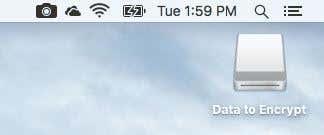
Looge tühi krüptitud pilt
Samuti väärib märkimist, et te ei pea tingimata kaustast krüpteeritud pilti looma. Võite avada ka Disk Utility ja seejärel klõpsata File – New Image – Blank Image .
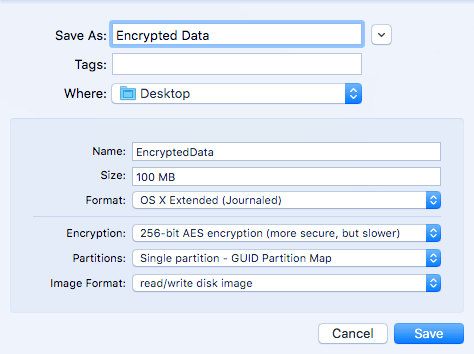
Siin näete veel paari valikut. Esiteks saate määrata ketta kujutise suuruse ja failisüsteemi vormingu. Soovitatav on jääda OS X Extended (Journaled) juurde , et toetada kõiki turbefunktsioone.
Sektsioonide jaoks saate valida ühe partitsiooni – GUID-i partitsioonikaardi või ühe partitsiooni – Apple'i partitsioonikaardi vahel . Kõik muud sätted on samad, mis eelnevalt mainitud.
Üldiselt on see suurepärane viis Macis olevate andmete kaitsmiseks uudishimulike pilkude eest, ilma et peaksite installima kolmanda osapoole tarkvara või lubama kogu süsteemis File Vaulti. Kui teil on küsimusi, kommenteerige julgelt. Nautige!